在越狱的过程中很多朋友都又Windows电脑却没有U盘,今天给大家带来的教程是iOS12及以上的无需U盘越狱教程,此教程支持iOS12及以上暂时最新为iOS14.8.1。需要注意的是您的Apple设备需要为A7-A11芯片(iPhone5s/6sp/7p/8p/x等),我们直接开始教程吧。
开始无U盘Windows越狱
iOS无U盘Windows越狱所需工具:
1.EasyBCD/UEFI
2.
无U盘Windows越狱教程
1.我们右击Windows桌面【此电脑】—【管理】

2.点击【磁盘管理】

3.左击选中有多余空间的盘符,右击选择【压缩卷】

4.在【输入压缩空间(MB)】输入:600 ,之后点击【压缩】

5.左击选中压缩好的空间,右击选择【新建简单卷】

6.连续点击【下一步】,出现下方页面请修改”文件系统”为【FAT32】,之后继续点击【下一步】

7.打开Windows桌面【此电脑】,找到【新建卷】
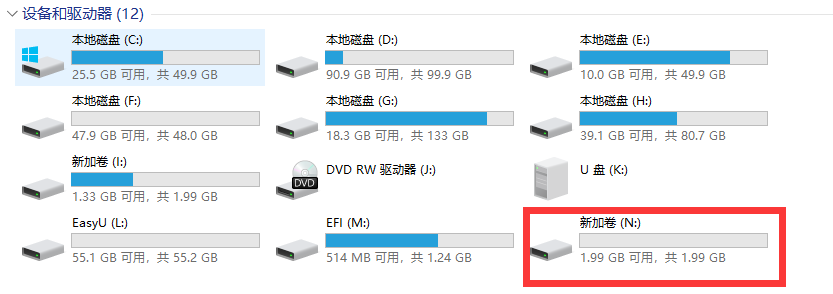
8.将下载的checkra1n.iso(文章底部获取iso)拖入新加卷内,右击【解压到当前文件夹】

9.目前为止,新加卷内文件包含以下内容。

10.我们打开下载的EasyBCD,点击【添加新条目】选择右侧【ISO】选项卡

11.进入左侧【编辑引导菜单】,选择右侧倒计时输入【5/10秒】点击保存设置。

12.重启电脑,开机时选择checkra1n,即可进如Checkra1n越狱界面,之后的操作我们根据iOS13.5.1U盘越狱教程继续操作即可。若您有不懂可以点击上方的EasyBCD下载链接进行求助(免费)。
UEFI启动 无U盘越狱
10.我们

11.在”类型”下拉菜单选择【Linux或者其他操作系统】,在”描述”输入【Checkra1n】(图中少输入了描述项注意要输入),在下方选择【新建卷】,继续往下点击【浏览文件】,会自动出现新建卷目录内的文件,选择解压好的 父目录[EFI]下的子目录[BOOT]内的【BOOTx64.EFI】文件后,连续两个确定,然后直接重启电脑,选择Checkra1n启动项,即可进入越狱界面。


12.我们打开【BOOTICE】后选择顶部的【UEFI】选项,选择【修改启动序列】在左侧选中我们新建的引导项【Checkra1n】在右侧勾选【下一次启动该项目】保存后重启即可进入越狱系统。







